Instalacja i aktualizacja systemu Android
Opiszę tutaj tutorial instalacji/aktualizacji Androida na dwa sposoby. Obydwa dotyczą ROM-ów, które są udostępniane z rozszerzeniem obraz
.img. Jeden sposób to instalacja ROM-u przez
LiveSuite drugi to
instalacja ROM-u z bootowalnej karty SD.
Instalacja Androida przez LiveSuite.
Pierwszy sposób dotyczy wykorzystania aplikacji LiveSuite. Pobieramy taką aplikację, wypakowujemy do katalogu. W wypakowanym katalogu znajduje się program LiveSuitPack_ odpalamy go, jeśli nasze sterowniki nie są zainstalowane do urządzenia. Następnie odpalamy LiveSuite. Program powinien się uruchomić i zobaczymy okno.
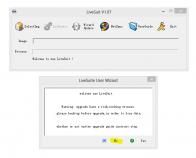
Klikamy w
No.
Następnie klikamy na ikonie
Selectimg. Wybieramy plik z obrazem systemu nasz ROM .img, z katalogu, w którym zapisany został plik z oprogramowaniem.
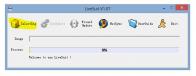
Przystępujemy do dalszej części zadania. Ta część w zależności, jaki mamy model może się ona nieznaczne różnić, więc jak nie wiemy musimy poeksperymentować. Ten opis dotyczył aktualizacji systemu w tablecie
myTAB, więc taką sekwencję podaję.
Wyłączamy urządzenie. Trzymając klawisz podgłaszania
+ podłączamy kabel do gniazda mikro USB w urządzeniu. Trzymając klawisz dalej +, jednocześnie wciskamy wielokrotnie z dużą częstotliwością klawisz
Włącz/Wyłącz Power, aż do pojawienia się na monitorze komputera monitu z programu LiveSuite:
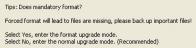
Wybieramy
Nie. Proces aktualizacji powinien się zacząć automatycznie. Czekamy do końca procesu, aż zobaczymy komunikat
Update success, klikamy OK i odłączamy urządzenie.
Informacja:
Trzymając klawisz podgłaszania + podłączamy kabel do gniazda mikro USB... klawisz podgłaszania trzymamy do końca zakończenia procesu wgrywania systemu Android inaczej, czytaj tu
klik info.
Uwaga: nie wolno przerywać procesu wgrywania/aktualizacji ROM-u! Przerwanie tego procesu może skutkować uszkodzeniem urządzenia.
Przy pierwszej aktualizacji system może domagać się zainstalowania sterowników, więc jeśli takich nie mamy musimy je wyszukać i doinstalować. Na forum są opisy jak instalować uniwersalne drivery do Androida.
W przypadku niepowodzenia przy aktualizacji/wgrywaniu systemu ponawiamy proces począwszy od początku.
Instalacja ROM-u bez używania LiveSuie bezpośrednio z karty SD. Bootowalna karta SD z ROM-em.
Podpinamy
kartę SD do komputera i formatujemy ją. Następnie pobieramy z sieci aplikację
PhoenixCard. Wypakowujemy i odpalamy program.
Upewniamy się, że z listy
Disk wybrano literę naszej karty pamięci. Klikamy
DiskCheck, następnie
ImgFile i wskazujemy obraz z plikiem naszego ROM-u, system.
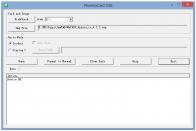
Klikamy
Format to Normal, następnie klikamy
Burn i czekamy. Kidy proces się uda otrzymamy stosowny komunikat.
Zamykamy program i wyjmujemy kartę z czytnika.
Instalujemy ROM na urządzeniu z bootowalnej karty.
Wyłączamy tablet, wkładamy do niego kartę, a następnie podłączamy ładowarkę. Powinien pokazać się sam automatycznie proces wgrywania ROM-u (pasek postępu flashowania ROM-u).

Po paru minutach wgrywanie ROM-u się zakończy, a ekran zgaśnie.
Wyjmujemy kartę SD odłączamy ładowarkę i uruchamiamy nasze urządzenie.
Uwaga: nie wolno przerywać procesu wgrywania/aktualizacji Rom-u! Przerwanie tego procesu może skutkować uszkodzeniem urządzenia.
Informacja, jeśli tworzymy kartę bootowalną do wgrywania ROM-u może ona być w systemie widziana, jako czysta. Tym się nie przejmujemy, jeśli wszystko poszło OK w PhoenixCard ROM się na niej wypalił.
Przywracanie normalnego stanu karty SD.
Odpalamy
PhoenixCard. Upewniamy się, że z listy
Disk wybrano literę naszej karty pamięci. Klikamy
DiskCheck, następnie
Format to Normal.
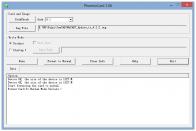
Koniec pierwszy sposób jest wygodny z użyciem aplikacji, ale nie zawsze da się go wykorzystać (brak sterowników itp. problemy), więc bootowalna karta z obrazem systemu Android to dobre i proste rozwiązanie na wgrywanie systemu Android od nowa).